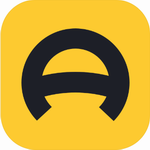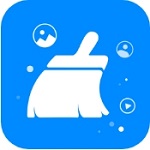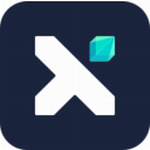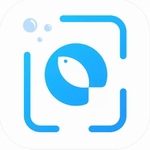Excel表格底纹颜色设置步骤详解
- 作者:佚名
- 来源:澳思创软站
- 时间:2025-12-23 09:58:54
在日常办公场景中,通过调整单元格底纹颜色可以有效提升表格的可读性与美观度。本文将详细介绍如何通过Excel内置功能实现这一效果,帮助用户快速掌握操作要领。
Excel表格底纹设置完整指南
1、启动Excel应用程序并打开目标文档,在需要修改的单元格区域点击鼠标右键。此时会弹出功能菜单栏,选择最下方的"设置单元格格式"选项(该选项也可通过快捷键Ctrl+1快速调出)。值得注意的是,在最新版WPS Office中该功能入口位于右键菜单的第二层级。
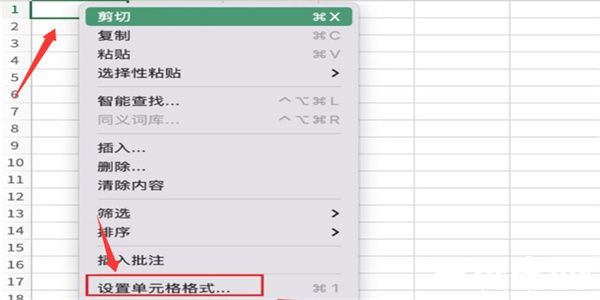
2、在弹出的对话框中选择"填充"标签页,这里提供两种颜色设置方式:标准色板包含72种预设颜色,点击"其他颜色"按钮可展开完整调色盘,支持RGB数值精确输入。建议商务文档优先选用低饱和度的浅色系,既能突出内容又不会影响文字辨识度。
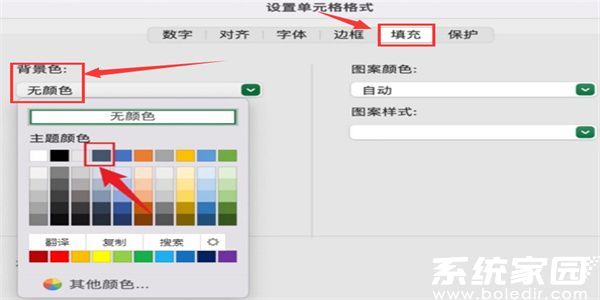
3、在确定颜色后,还可通过"图案样式"下拉菜单为底纹添加斜线、网格等特殊纹理。需要特别注意的是,当需要批量设置多个非连续区域时,可按住Ctrl键依次选择单元格后统一设置。完成所有调整后,建议使用Ctrl+S快捷键及时保存文档,避免数据丢失。
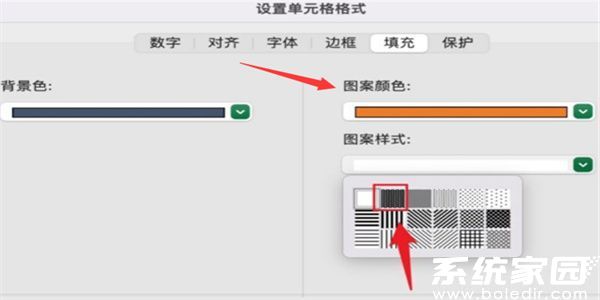
掌握这些设置技巧后,可以快速实现数据可视化呈现。建议将关键指标单元格设置为醒目的颜色,普通数据区使用浅色背景,通过颜色层级帮助阅读者快速定位重点信息。定期备份自定义颜色方案,可大幅提升日常办公效率。
上一篇:网易云音乐多人听歌功能使用指南
相关阅读
更多资讯
更多热门标签
猜您喜欢
换一换-
 电波表智能校准工具使用说明v2.9 正版
电波表智能校准工具使用说明v2.9 正版 -
 锦绣壁纸安卓版免费更换主题v4.0.6.1 最新版
锦绣壁纸安卓版免费更换主题v4.0.6.1 最新版 -
 海域监管实时监控与轨迹查询工具v2.1.22 安卓版
海域监管实时监控与轨迹查询工具v2.1.22 安卓版 -
 安卓全能视频播放器高清流畅观影v8.2.8 最新版
安卓全能视频播放器高清流畅观影v8.2.8 最新版 -
 OPPO浏览器2023安全稳定极速版推荐v10.7.22.1 最新版
OPPO浏览器2023安全稳定极速版推荐v10.7.22.1 最新版 -
 智能配音工具多场景语音合成助手v2.1.97 最新版
智能配音工具多场景语音合成助手v2.1.97 最新版 -
 云服务平台安卓版一键解决家电维修v9.19 最新版
云服务平台安卓版一键解决家电维修v9.19 最新版 -
 雨见浏览器多核引擎极速v7.6.2.1 安卓版
雨见浏览器多核引擎极速v7.6.2.1 安卓版 -
 腾讯先游云端畅玩新v6.6.0 最新版
腾讯先游云端畅玩新v6.6.0 最新版 -
 追萝卜影视进度管理工具v1.1.17 手机版
追萝卜影视进度管理工具v1.1.17 手机版 -
 万年历生活助手高效规划每一天v1.0.4 免费版
万年历生活助手高效规划每一天v1.0.4 免费版 -
 QQ音乐正版曲库全新升级v13.7 安卓版
QQ音乐正版曲库全新升级v13.7 安卓版